
William Charles
0
2561
43
Google Reader’ın öldüğünün şimdiye kadar farkındasınız. Feedly Feedly'e Geçmiştiniz, İncelendi: Bu Kadar Popüler Bir Google Reader Değişimini Ne Yapar? Feedly, İnceleme: Popüler Bir Google Reader Değişimini Ne Yapar? Artık Google Reader’ın uzak bir hafızaya geldiğine göre, RSS’in geleceği için mücadele gerçekten de açık. İyi dövüşle savaşan en dikkat çeken ürünlerden biri Feedly. Google Reader, okuyucularımızın çoğu ya da diğer Google Reader alternatiflerinden biri gibi değildi… Google Reader’ın sonu geldi: Bu alternatif RSS Okuyucularla hazırlanın Google Reader’ın sonu artık: Bu alternatif RSS okuyucularla hazırlanın Google Reader ölü. Temmuz ayına kadar İnternet'in önde gelen RSS servisi sonsuza dek kapanıyor ve kullanıcılar kendilerine yeni bir yedek bulabiliyor. Google'a eşdeğer bir şey arıyorsanız, bunlar sadece…. Ancak seçtiğiniz hizmetin onu aramaya karar vermesi durumunda ne olur? Veya sunucuları düşerse ne olur? Umutlarınızı ve hayallerinizi başka bir RSS servisi tarafından ezilmemenin tek% 100 güvenilir yolu kendinize ev sahipliği yapmak. Sismics Reader'ın girdiği yer.
Sismics Reader, hizmeti PC'nizde, Mac'inizde veya Linux tabanlı bir makinede barındırmanıza izin veren, Google Reader’a açık ve ücretsiz bir alternatiftir. Bu gösteri için, Windows uygulamasını kurma ve kullanma, Android uygulamasını kurma ve kullanma adımlarını izleyeceğim.
Başlamak
Yapmanız gereken ilk şey, Sismics Reader'ı indirmek. Kullandığınız bilgisayar için her türlü farklı formatta mevcuttur. Ayrıca, Sismics Reader'ın düzgün çalışması için ihtiyaç duyacağı için henüz yapmadıysanız Java'yı indirin.
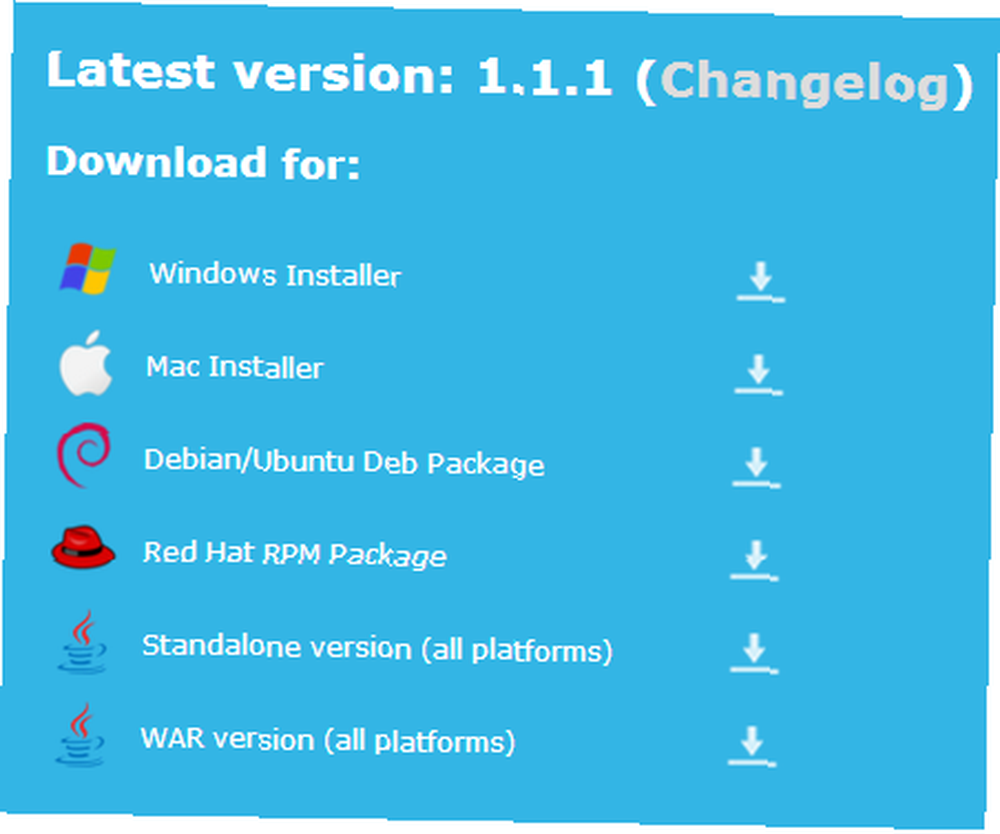
Bir kez yükledikten sonra, bir sonraki adım tamamen açık olmayacaktır. En azından benim için herhangi bir kurulum iletişim kutusu açılmadı. Ancak görev çubuğumun bildirim alanında yeşil bir RSS logosuna benzeyen bir simge oluşturdu.

Sistem simgesine sağ tıklarsanız, iki seçeneğiniz vardır: okuyucuyu tarayıcıda açın veya kontrol panelini açın. Kontrol paneli yalnızca iki sekme ile çok basittir. Sunucunun ne zaman başlatıldığı, ne kadar hafıza kullandığı vb. Bilgileri görüntüler. Çok fazla teknik bir şey yapmadan başlamak istiyorsanız, kontrol panelini şimdilik görmezden gelin ve tıklayın. “Reader’ı Tarayıcıda Aç.”
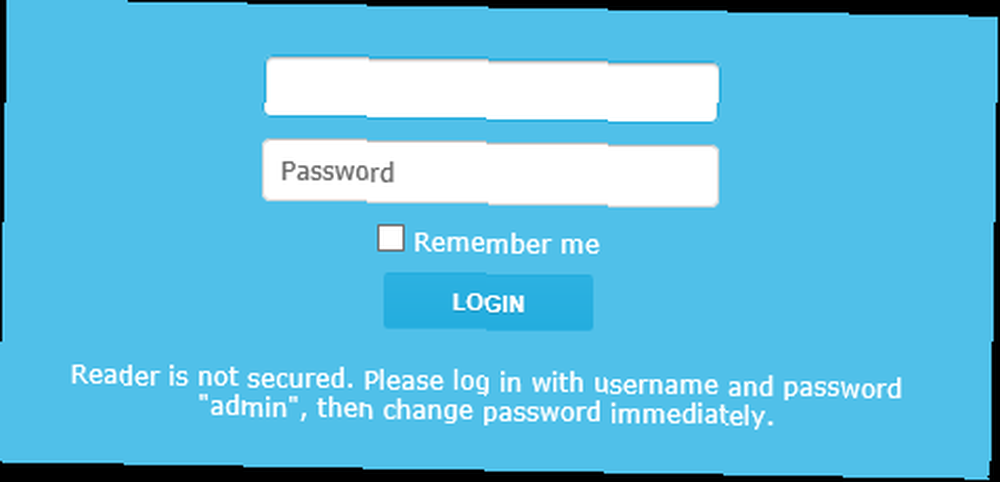
Öncelikle, kullanıcı adınızı ve şifrenizi kullanarak giriş yapmanız istenecek “yönetim” Giriş yaptıktan hemen sonra hangisini değiştireceğinize karar verin. Bundan sonra, UPnP kullanmak isteyip istemediğinizi seçin (benim için başarısız oldu, ancak güvenlik kusurlarını bildiğiniz sürece sizin için yararlı olabilir UPnP Nedir ve Neden Tehlikelidir? [MakeUseOf Açıklar] Ne UPnP Nedir ve Neden Tehlikelidir? [MakeUseOf Açıklar] Bilgisayar çağındaki teknolojiler güvenli olmayan özelliklere, güvenlik boşluklarına ve yazılım mimarisindeki genel denetimlere maruz kalıyor Flash sürücüler keylogger taşıyabilir. Windows, güvenlik düzeltmeleriyle sürekli güncelleştiriliyor…). Ardından ilk kullanıcınızı kurdunuz ve yoldasınız. Bu uygulamanın kullanışlı bir yönü, ayrı ayarlara sahip birden fazla kullanıcıya sahip olmanız, böylece aileniz için tüm RSS yayınlarını barındırabilmenizdir..
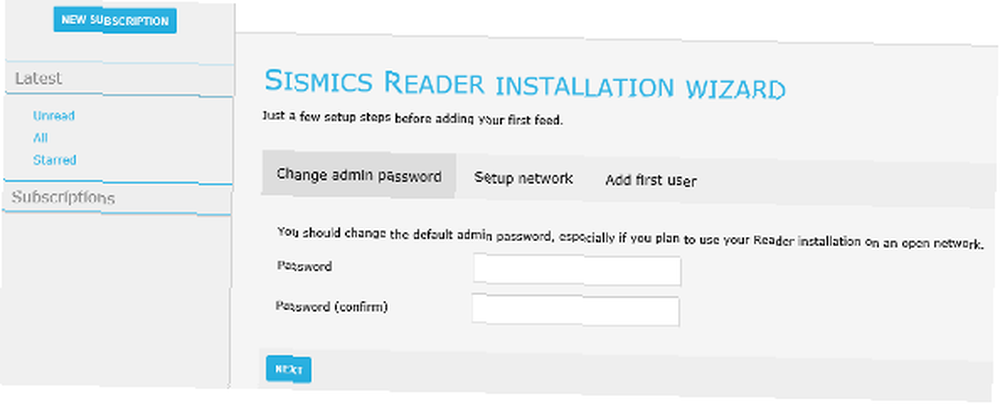
Google Reader feed'inizi Google Takeout aracılığıyla zaten ihraç ettiyseniz, Takeout artık Reader verilerini dışa aktarmıyor gibi göründüğünden, sizin için iyi. Neyse ki benim için - ya da ben de düşündüm - beslemelerimi daha önce Feedly'e taşıdım. Bu yüzden yayınlarımı Feedly'den dışa aktarabilmeliyim, doğru?
Tam olarak değil. OPML dışa aktarmayı desteklemeye yönelik hızlı bir girişimle Feedly bu tavsiyeyi, yardım bölümünde OPML verilerini kopyalayıp yapıştırabilecekleri bir sayfaya yönlendirerek, yardım bölümünde sunar. Bunu yayınlarım için denediğimde, Sismics OPML dosyasını kabul etmedi. Bu Feedly'den Sismik'e geçişi benim için biraz daha zorlaştıracak olsa da, Sismics zaten OPML ihracatını çok basit bir tıklama ile desteklediğinden aslında daha fazla geçiş yapmak istiyor..
Sismics Reader'ı Kullanma
Sismics tarayıcı arayüzü çok basittir. En Son sekmesinde, tüm okunmamış makalelerinizi okuyabilir, tüm makaleleri veya yalnızca yıldızlı olanları görüntüleyebilirsiniz. Bunun altında kategorilere ayrılabilecek aboneliklerin bir listesi var. Abonelikleri hareket ettirmek için sürükleyip bırakabilirken, bu yöntemi kullanarak onları klasörlere yerleştiremezsiniz, bu oldukça sezgisel değildir. Bunun yerine, yayını açmanız ve ardından Tamam “Kategoriler” sağ üstte ve bunun için bir kategori seçin. Korkunç değil, küçük bir sıkıntı.
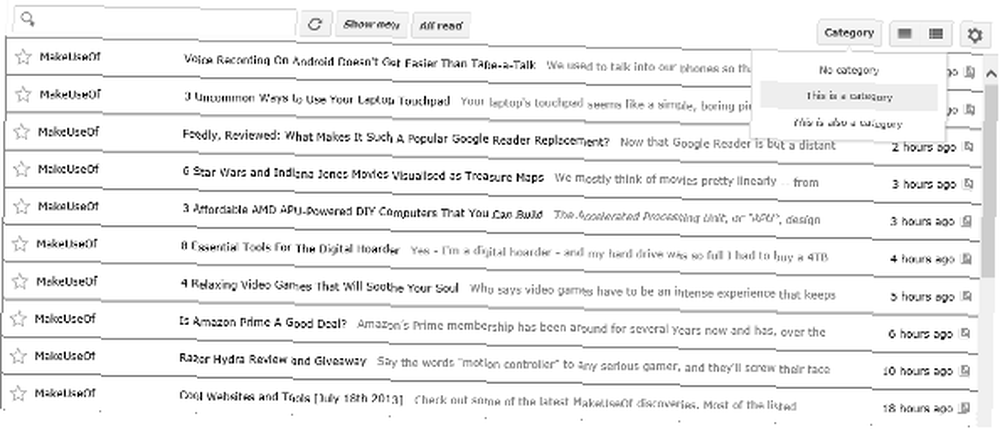
İçeriğinizi görüntülemenin iki yolu vardır: ya bir satırlık metin listesi ya da aşağıdaki makalenin ilk paragrafı ile birlikte büyük resimler. Bir satırlık metin seçerseniz, bir makaleye her tıkladığınızda, o makaleyi bir fotoğraf ve giriş paragrafı ile daha büyük görünüme açacaktır. Makalenin tamamını okumak için web sayfasını yeni bir sekmede açacak.
Android uygulama
Android uygulamasının ilerleyişine göre, kurulumu IP adresiniz hakkında az bilgi alıyor. Sizden sunucu adresini, kullanıcı adınızı ve şifrenizi ister. Sunucu adresi şu biçimdedir: 11.1.1.11:4001. 4001, kontrol panelinde seçilebilecek port numarasıdır. Dahili IP adresinizi bilmiyorsanız, Komut İsteminizi açmanız yeterlidir (arama “cmd”) ve türü “ipconfig” tırnak ve isabet olmadan girin. Nerede yazdığını ara “IPv4 Adresi” ve bunu dahili IP Adresiniz olarak kullanın. Bu sunucu adresi, feed'e ağınıza bağlı herhangi bir bilgisayardan tarayıcınızın adres çubuğuna yazarak erişmenize izin verir.
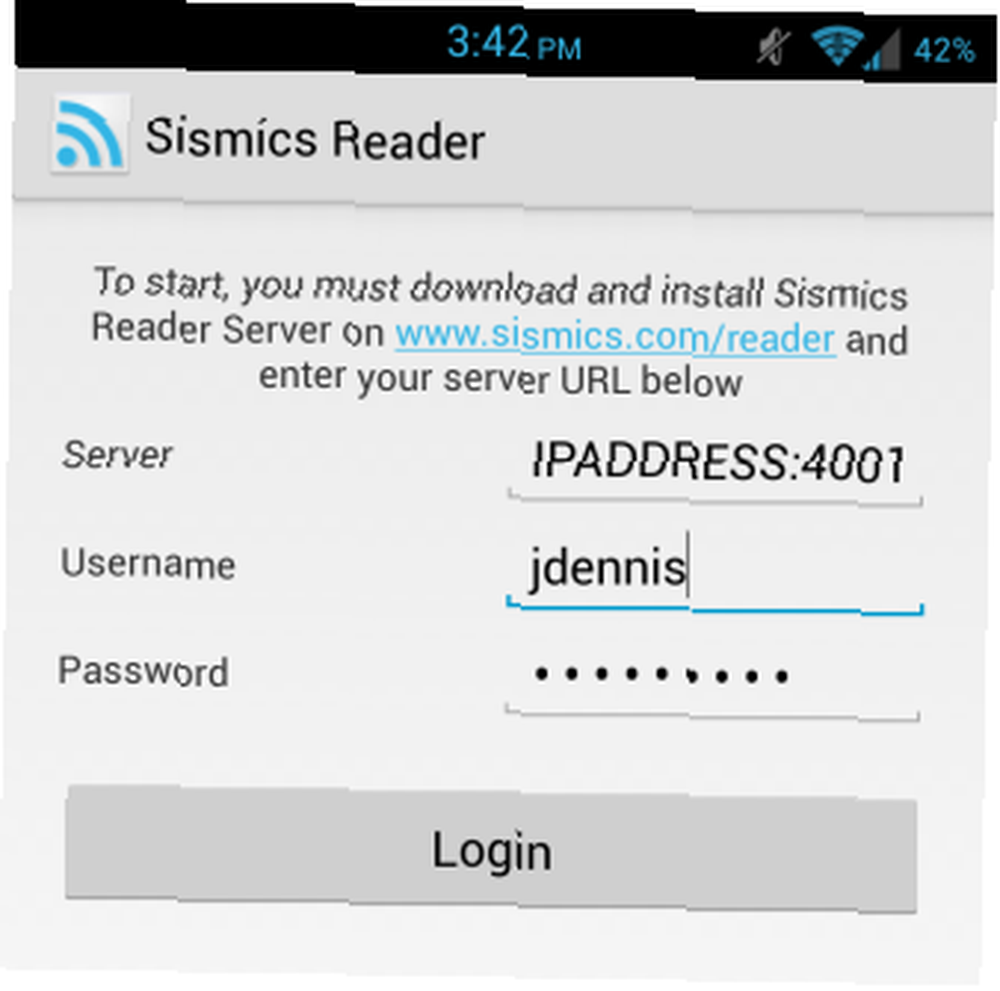
Android uygulaması, tahmin edilebileceği gibi, oldukça basittir. Kullanıcı arayüzü Play Music, YouTube, vb. Gibi diğer Google uygulamalarına benzer. Yenileme düğmesini ve yalnızca iki seçeneğe sahip bir ayar düğmesini alırsınız: oturum kapatma ve hakkında. Soldan çekerseniz veya sol üst köşeye dokunursanız, okunmamış, tümü veya yıldızlı olarak görüntülemek için aboneliklerinizin listesini ve aynı seçenekleri görürsünüz. Ancak, özellikle eksik, abonelik eklemenin herhangi bir yoludur. Bunu bilgisayarınızda yapmanız gerekecek.
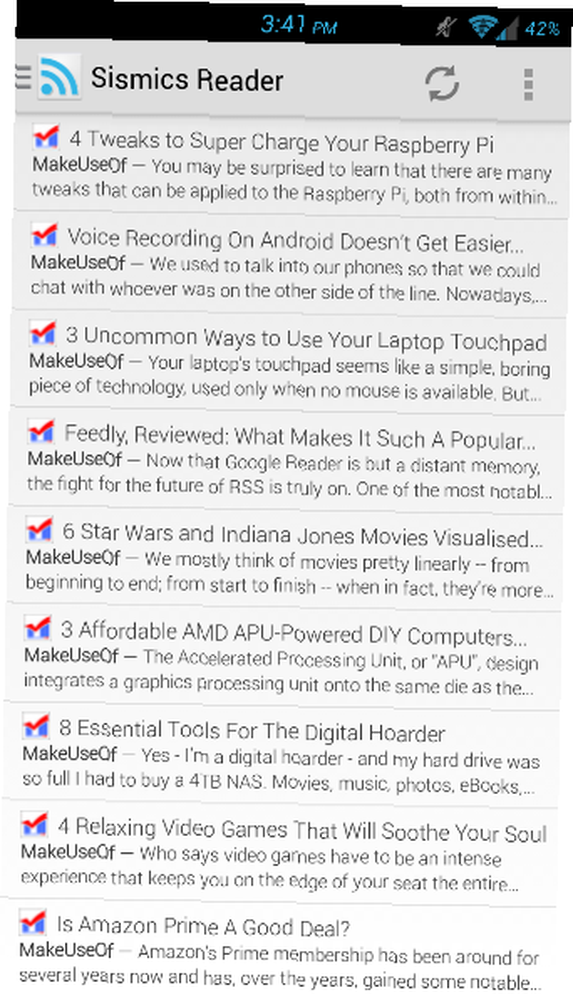
Buradaki arayüz, bilgisayardaki tek satırlı metin arayüzü gibidir. Tıkladığınızda, makalenin tamamını tarayıcınızda açmak için bir bağlantı içeren ana resim ve giriş paragrafını alırsınız..
Sonuç
Masaüstü RSS servisi kullanmanın kesinlikle sakıncaları vardır, ancak Sismics Reader bu işlemi basit ve kolay hale getirir. Örneğin, RSS yayınlarınızı yalnızca Sismics Reader uygulamasını çalıştıran bilgisayarla aynı WiFi ağına bağlıysanız görüntüleyebilirsiniz. Ancak, Sismics Reader’ın yaratıcıları yalnızca özellik eklemeye devam edeceğinden eminim ve GitHub’a açık kaynak kodlu bir proje olduğu için katkıda bulunmanıza yardımcı olabilirsiniz..
Ayrıca, Sismics Reader'ın kapatılması konusunda endişelenmenize gerek yok. Gelecekte uygulamayı desteklemeyi bıraksalar bile uygulamayı kullanmaya devam edebilirsiniz. Acı verici bir Google Reader benzeri ayrılıktan geçmek zorunda kalmayacaksınız.
Sevdiğiniz başka bir RSS okuyucunuz var mı? Sismics Reader hakkında ne düşünüyorsun? Yorumlarda bize bildirin!











